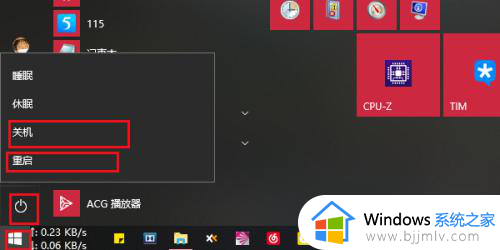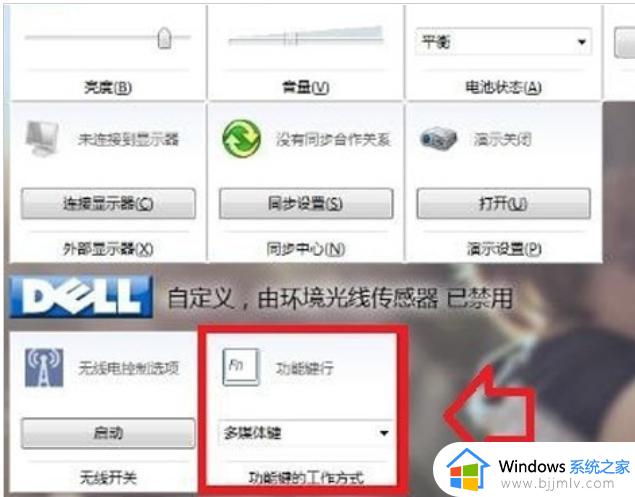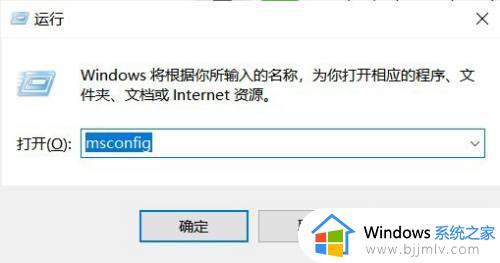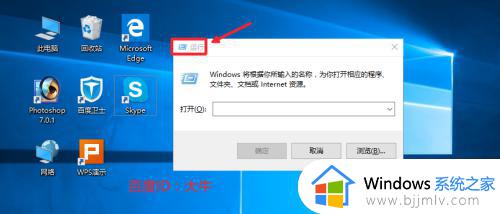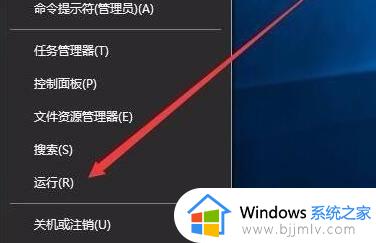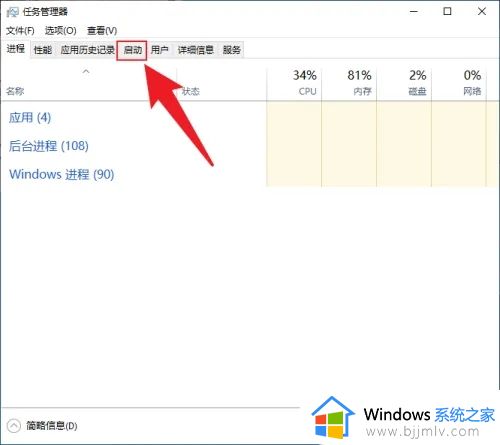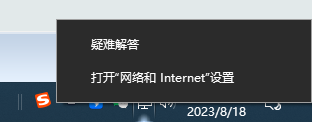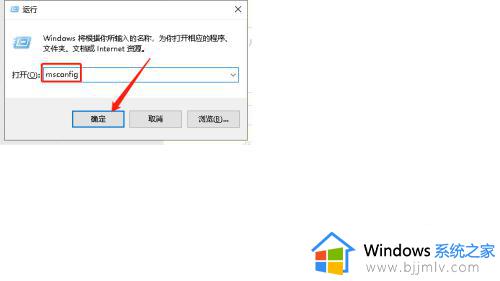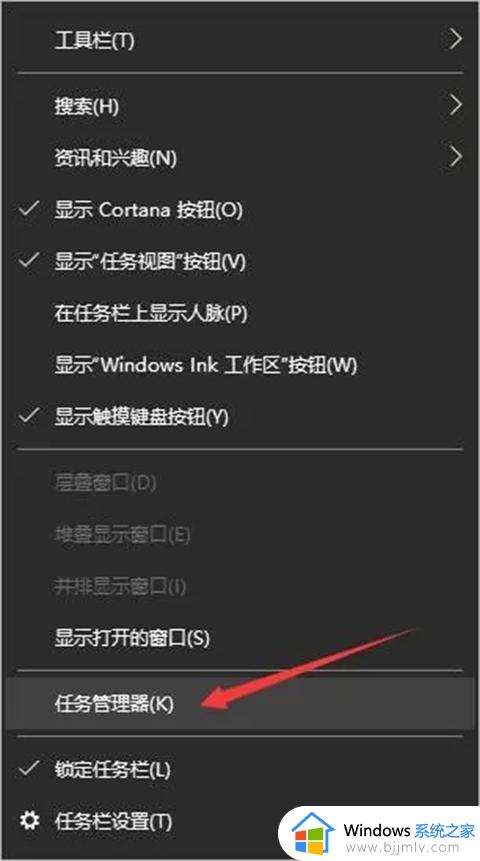win10fn键开启和关闭方法 win10 fn键怎么关闭和开启
更新时间:2024-03-05 13:53:00作者:qiaoyun
fn键是电脑中的一个快捷键,经常会配合其他按键来实现各种功能,我们也可以根据自己的需求对其进行开启和关闭,可是有不少win10系统用户到本站询问说想知道fn键怎么关闭和开启,如果你有一样需求的话,可以跟着笔者的步伐一起来看看win10fn键开启和关闭方法。
方法如下:
1、点击开始关闭电脑或重启都可以。
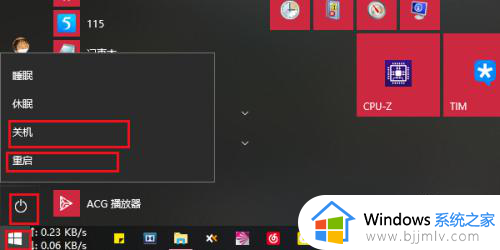
2、等电脑进入开机界面。

3、在键盘上一直点按F2键,直到进入BIOS设置界面。

4、进入BIOS后通过方向键选择选项,车键为确定。
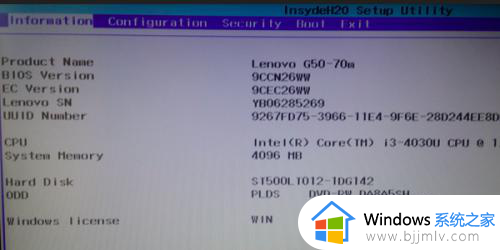
5、将选项卡转到configuration设置,如图。
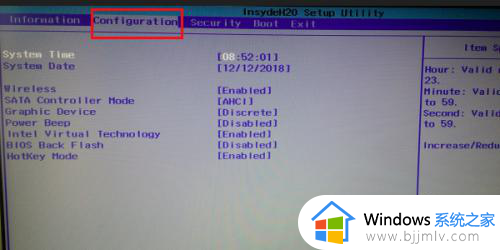
6、通过方向键,移动到hotkey mode选项,点击车,将enabled转为disabled,车确定。
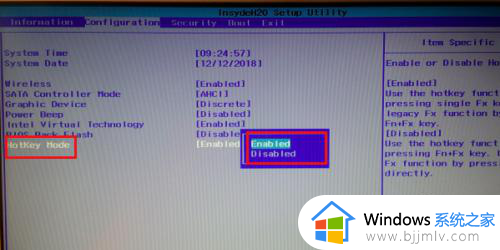
7、选项卡转到exit菜单,在第一项车,默认为yes,点击车保存就可以了,电脑自动重启,设置完成。
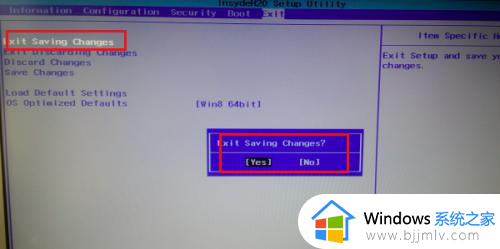
以上给大家介绍的就是win10 fn键怎么关闭和开启的详细内容,有需要的用户们可以参考上述方法步骤来进行操作,希望帮助到大家。